Akıllı Uygulama Denetimi, kötü amaçlı veya güvenilmeyen uygulamaları engelleyerek yeni ve yeni tehditlere karşı önemli koruma sağlar. Akıllı Uygulama Denetimi ayrıca cihazınızın yavaş çalışmasına, beklenmeyen reklamlar görüntülemesine, istemediğiniz fazladan yazılım sunmasına veya beklemediğiniz başka şeyler yapmasına neden olabilecek istenmeyen uygulamaları engellemeye de yardımcı olur.
Akıllı Uygulama Denetimi, ek koruma için Microsoft Defender veya Microsoft dışı virüsten koruma araçları gibi diğer güvenlik yazılımınızla birlikte çalışır.
Önemli:
-
Akıllı Uygulama Denetimi yalnızca yeni Windows 11 yüklemelerinde kullanılabilir. Zaten çalışan bir cihazda Windows güncelleştirmesinin bir parçası olarak aldıysanız, bilgisayarınızı sıfırlamadığınız veya Windows'u yeniden yüklemediğiniz sürece bu güncelleştirmeyi açamazsınız.
-
Akıllı Uygulama Denetimi ile en iyi deneyim için cihazınızda en son Windows ve Defender güncelleştirmelerinin yüklü olduğundan emin olun.
Güncelleştirmeleri denetleme
Bir geliştirici bir uygulama oluşturduğunda, kimliğini doğrulayan bir dijital sertifika kullanarak uygulamayı "imzalamaları", uygulamanın kendileri tarafından gerçekten yayımlandığını ve geliştirici tarafından yayımlandıktan sonra uygulamanın başka biri tarafından değiştirilmediğini "imzalaması" teşvik edilir. Bunu bir ressamın sanat eserlerini imzalaması gibi düşünebilirsiniz.
İmzalama, bir uygulamanın güvenilir veya güvenilmeyen hale getirmesinin bir parçasıdır. Diğer kısmı ise deneyimdir. Akıllı bulut destekli güvenlik hizmetimiz her gün çok sayıda uygulama görür ve bu bilgileri kullanarak bir uygulamanın güvenli olup olmadığını (daha önce hiç görmediğimiz uygulamalar bile) tahmin eder. Ancak, bazı durumlarda hizmet her iki durumda da güvenli bir tahminde bulunamaz.
Güvenlik hizmeti uygulama hakkında güvenilir bir tahminde bulunamıyorsa ve uygulamanın geçerli bir imzası yoksa, güvenilmeyen olarak kabul edilir.
Akıllı Uygulama Denetimi nasıl çalışır?
Windows'ta bir uygulamayı çalıştırmaya çalıştığınızda, Akıllı Uygulama Denetimi akıllı bulut destekli güvenlik hizmetimizin güvenliği hakkında güvenli bir tahminde bulunıp bulunamadığını denetler. Hizmet uygulamanın güvenli olduğuna inanıyorsa, Akıllı Uygulama Denetimi uygulamanın çalışmasına izin verir. Uygulamanın kötü amaçlı veya potansiyel olarak istenmeyen olduğuna inanılıyorsa, Akıllı Uygulama Denetimi uygulamayı engeller.
Güvenlik hizmeti uygulama hakkında güvenilir bir tahminde bulunamıyorsa, Akıllı Uygulama Denetimi uygulamanın geçerli bir imzası olup olmadığını denetler. Uygulamanın geçerli bir imzası varsa, Akıllı Uygulama Denetimi çalışmasına izin verir. Uygulama imzalanmamışsa veya imza geçersizse, Akıllı Uygulama Denetimi uygulamayı güvenilmeyen olarak değerlendirir ve korumanız için engeller.
Akıllı Uygulama Denetimi ayarları nerede?
Akıllı Uygulama Denetimi ayarlarını Windows Güvenliği uygulamasının Uygulama & tarayıcı denetim masasında bulabilirsiniz. Bu ayarlara erişmenin en hızlı yolu şunlardır:
-
Windows'ta Başlangıç düğmesine dokunun.
-
Arama kutusuna Akıllı Uygulama Denetimi yazın.
-
Sonuçlardan Akıllı Uygulama Denetimi sistem ayarlarını seçin.
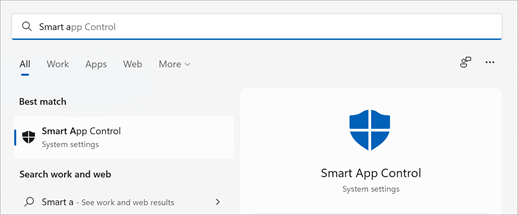
Değerlendirme modu
Değerlendirme modunda başlıyoruz. Bu, Windows'un Akıllı Uygulama Denetimi için iyi bir aday olup olmadığını belirlemeye çalıştığı bir dönemdir. Akıllı Uygulama Denetimi için iyi bir adaysanız otomatik olarak açılır. Aksi takdirde kapatılır.
Akıllı Uygulama Denetimi, değerlendirme modundayken hiçbir şeyi engellemez.
Değerlendirme tamamlandıktan sonra veya Akıllı Uygulama Denetimi'ni el ile açıp kapatırsanız, Windows'ı yeniden yüklemediğiniz veya sıfırlamadığınız sürece değerlendirme moduna geri dönemezsiniz.
Temel olarak, Akıllı Uygulama Denetimi'nin çok sık önünüzde olup olmadığını görmek istiyoruz. Kurumsal kullanıcıların, geliştiricilerin veya diğerlerinin düzenli olarak gerçekleştirebileceği bazı meşru görevler vardır ve bu da Akıllı Uygulama Denetimi'nin çalışması konusunda harika bir deneyim olmayabilir. Değerlendirme modunda bu kullanıcılardan biri olduğunuzu algılarsak, daha az kesintiyle çalışabilmeniz için Akıllı Uygulama Denetimi'nin otomatik olarak kapatılmasını sağlarız.
Evet, cihazınız için kullanılabiliyorsa ancak değerlendirme modunun işini yapmasına izin vermenizi ve Akıllı Uygulama Denetimi için iyi bir aday olup olmadığını belirlemenizi öneririz.
Akıllı Uygulama Denetimi neden kapalı?
Akıllı Uygulama Denetimi yalnızca Windows 11 temiz yüklemelerinde kullanılabilir. Ayrıca, Akıllı Uygulama Denetimi'nin kapatılabilmesinin başka nedenleri de vardır.
-
Değerlendirme modu sırasında Akıllı Uygulama Denetimi için iyi bir aday olmadığınızı belirledik.
-
Siz veya makinenizde oturum açmış başka bir kullanıcı tarafından el ile kapatıldı.
-
Cihazınız S modunda Windows çalıştırıyor. Değerlendirme moduna geçmek için S modunu kapatmanız, ardından bilgisayarınızı sıfırlamanız gerekir.
-
Windows'ta isteğe bağlı tanılama verileriniz kapalıdır. Akıllı Uygulama Denetimi'ni açmak istiyorsanız, bu bilgisayarı sıfırlamanız veya Windows'u yeniden yüklemeniz ve kurulum işlemi sırasında isteğe bağlı tanılama verileri gönder'i seçmeniz gerekir.
Not: Şu anda Akıllı Uygulama Denetimi yalnızca Kuzey Amerika ve Avrupa bölgelerinde önerilir.
Daha güvenli bir deneyim sağlamak için, Yalnızca Microsoft Windows 11 temiz yüklemelerinde Akıllı Uygulama Denetimi'ni etkinleştiririz. Akıllı Uygulama Denetimi'ni etkinleştirdiğimizde cihazda henüz güvenilmeyen uygulamaların çalıştırılmadığından emin olmak istiyoruz.
İpucu: Smart App Control'u kapatıldıktan sonra açmak istiyorsanız Başlangıç düğmesine dokunarak, arama kutusuna Sıfırla yazarak, arama sonuçlarından Bu bilgisayarı sıfırla'yı seçerek ve Kurtarma menüsünden sıfırlama başlatarak Windows 11 sıfırlayabilirsiniz. Kişisel dosyalarınızı saklayan ve yalnızca uygulama ve ayarları kaldıran Dosyalarımı sıfırla'yı seçebilirsiniz. Daha fazla bilgi için bkz. Windows'da kurtarma seçenekleri.
Diğer sık sorulan sorular
Akıllı Uygulama Denetimi, ek koruma için Microsoft Defender veya Microsoft dışı virüsten koruma araçları gibi diğer güvenlik yazılımınızla birlikte çalışır.
Şu anda tek tek uygulamalar için Akıllı Uygulama Denetimi korumasını atlamanın bir yolu yoktur. Akıllı Uygulama Denetimi'ni kapatabilir veya (daha iyisi), uygulamanın geliştiricisine başvurabilir ve uygulamayı geçerli bir imzayla imzalamaya teşvik edebilirsiniz.
Basit yanıt, uygulamanızı geçerli bir sertifikayla imzalamaktır.
Daha fazla bilgi için bkz:
Görüşlerinizi dikkate alıyoruz!
Akıllı Uygulama Denetimi hakkındaki geri bildirimlerinizi çok isteriz. Düşüncelerinizi bize bildirmek veya özellik önerileri sunmak için:
-
Windows'ta Geri Bildirim Merkezi'ne gidin. (Başlat menüsünden veya Windows tuşu + F tuşlarına basın).
-
2. Adım - Kategori seçin bölümüne gittiğiniz zaman Güvenlik ve Gizlilik - Akıllı Uygulama Denetimi'ni seçin.
Daha fazla bilgi edinin
Kendinizi kötü amaçlı yazılımlardan ve kimlik avından koruma










